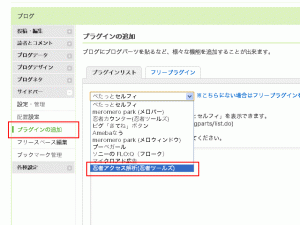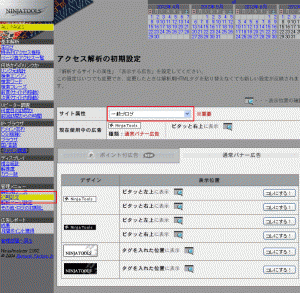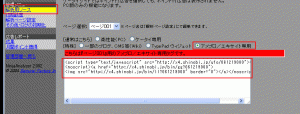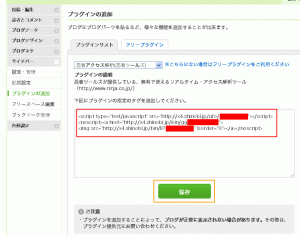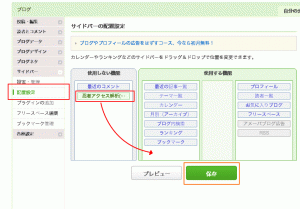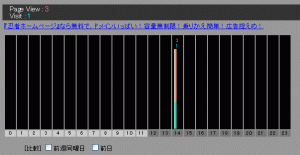アフィリエイトをしている方の中には、アメブロを利用している人は非常に多いかと思います。SEOで有利だとか、有名人が多く使っているので知名度が高い等、アフィリエイター以外でもたくさんの利用者数を誇るアメブロですが、標準で実装されているアクセス解析が、おまけ程度のものしか入っていません。
アクセス数や検索ワードを調べるだけなら標準のものでもいいのですが、解析結果が反映されるのが翌日であったり、どうも数字が多めにでる傾向があり、正確な数字を調べることができません。
Googleアナリティクスを導入すれば、かなり詳細に解析を行なうことができますが、そこまで詳しい情報はいらない・・でもリアルタイムにもう少し詳細なアクセス解析を行ないたいという場合におすすめなのが、忍者アクセス解析です。
忍者アクセス解析についての詳細は省きますが、今回はアメブロに忍者アクセス解析を設置する方法を紹介します。
まずは忍者アクセス解析をツールから発行します。ちなみに、NINJA TOOLSにすでに登録している前提で紹介しますので、まだ登録を行なっていないとうい方は、まずはツールの登録を行なってください。(※忍者ツールは無料で使える上に、様々な便利ツールを提供している素晴らしいサービスです。)
アメブロ側の準備
マイページから、サイドバー→プラグインの追加と進んで、出てきた画面の「プラグインリスト」から、「忍者アクセス解析(忍者ツールズ)」を洗濯します。以下の画像の赤枠で囲った部分です。
これでアメブロ側の下準備は完了です。お次は忍者ツールズの忍者アクセス解析の管理画面へと移動して、解析用のソース(タグ)を発行します。
忍者アクセス解析側の準備
管理画面に入ったら、まずは左のメニューから「初期設定」を選択し、サイトの属性を「一般ブログ」へ変更します。ちなみに、この初期設定に関しては、ポイント付広告にしても全然OKです。この辺りは好みで選んでください。
初期設定が完了した後、左の管理メニューから「解析用ソース」をクリック。ここで重要なのが、解析用ソースの種類を「アメブロ/エキサイト専用」にすること。この部分の選択を忘れると、正しく解析が行なわれないので注意!(※以下の画像を参照の上)
表示されたソースを全て選択してコピーした後、先ほど下準備を行なったアメブロのプラグインの中へ、コピーした解析タグを貼り付けます。
アメブロのプラグインへソースの貼り付け
ソースを貼り付けた後、保存をクリックしてプラグインを保存します。ここまでくれば、設置完了までもう一息です。再び「サイドバー」をクリックして、「配置設定」をクリックします。以下の画像のように、「使用しない機能」の中に、忍者アクセス解析用のプラグインが追加されているので、使用する機能側(今回は左ナビに設置します)へ、マウスでドラッグ&ドロップして配置完了です。保存ボタンを忘れずに押してください。
※この配置の画面ですが、使っているデザインの種類によって、上記の画面と違う場合があります。2カラムのデザインの場合は、設置箇所の箱が一つだけです。
アクセス解析の動作確認
上記までの作業で、アメブロへの忍者アクセス解析の設置は完了となります。設置したアメブロを表示させて、何度か更新ボタンを押した後、忍者ツールズ側の管理画面で数字が反映されていれば、無事に設置が完了しています。
これでリアルタイムな解析結果を得ることができます。アメブロに備え付けられた解析結果と数字に誤差がでてくるかと思いますが、忍者ツールズ側での数字の方が正確です。(※アメブロ側の解析だと、数字が多めにでる傾向にあります。)